来源:小编 更新:2025-05-06 05:48:00
用手机看
手机用久了,是不是感觉卡得跟蜗牛似的?别急,今天就来教你怎么把安卓手机还原到原来的系统,让它重获新生,跑得比兔子还快!

在开始大变身之前,咱们得先做好万全的准备,免得重要数据丢失,那就亏大了!
1. 备份备份再备份:把手机里的照片、视频、联系人、短信等重要数据备份到云存储或者电脑上。这样,即使手机恢复出厂设置,这些宝贝也不会丢哦!
2. 充电充电要充足:手机电量至少要充到50%以上,免得在还原过程中突然没电,那就尴尬了。
3. 下载官方固件:去手机厂商的官方网站下载对应型号和系统版本的官方固件,这是还原系统的重要材料哦!
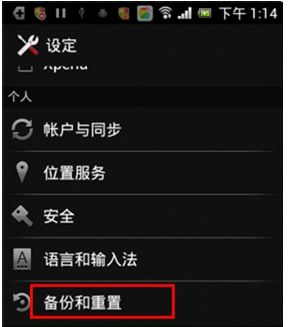

2. 进入Recovery模式:不同手机进入Recovery模式的方法略有不同,以下是一些常见方法:
- 大多数安卓手机:按住音量上键和电源键,直到手机振动或出现厂商标志。
- 某些安卓手机:按住音量下键和电源键,直到手机振动或出现厂商标志。
- 其他安卓手机:按住音量上键和音量下键,然后按住电源键,直到手机振动或出现厂商标志。
3. 选择语言:使用音量键上下选择,电源键确认,选择你熟悉的语言。
1. 清除数据:在Recovery模式下,使用音量键导航到“Wipe data/factory reset”或类似的选项,然后按电源键确认。
2. 确认操作:手机会要求确认操作,使用电源键来选择“yes”或“confirm”,然后等待还原过程完成。
1. 重启系统:在恢复模式下,选择“Reboot system now”或类似的选项,然后按电源键确认。
2. 等待重启:手机会自动重启,此时,手机将恢复到之前某个时间点的状态,所有应用程序和设置将被清除。
1. 恢复备份:在手机重启后,按照之前的备份方法,将数据恢复到手机上。
2. 同步数据:如果你之前使用谷歌账户同步了数据,现在可以登录谷歌账户,同步联系人、日历和其他数据。
1. 备份备份再备份:重要的事情说三遍,备份数据是还原系统的关键步骤,千万不能马虎!
2. 谨慎操作:在Recovery模式下,选择“Wipe data/factory reset”会清除手机上的所有数据,包括应用程序、照片、联系人、短信等,请谨慎操作。
3. 不同品牌和型号的手机可能有不同的进入恢复模式的方法,请参考手机的用户手册或官方网站获取准确的操作步骤。
4. 还原系统后,手机会恢复到出厂设置,需要重新设置网络、账户等信息。
5. 如果遇到问题,可以尝试使用手机厂商提供的官方客服或技术支持。
通过以上步骤,你的安卓手机就可以成功还原到原来的系统啦!快来试试吧,让你的手机焕发新生,跑得比兔子还快!